


  |  | ||
Následující postup popisuje způsob, jak vytisknout soubor pozdrženého tisku s ovladačem tiskárny PCL 6/5e a RPCS. Podrobnosti o tisku souboru pozdrženého tisku ovladačem tiskárny PostScript 3 najdete v dodatku PostScript 3, který je přiložen jako soubor PDF na disku CD-ROM.
![]()
Aplikace s vlastními ovladači, takové jako třeba PageMaker, nepodporují tuto funkci.
Používáte-li Mac OS X, budete potřebovat pro použití této funkce Mac OS X v10.2 nebo vyšší verzi.
Nakonfigurujte pozdržený tisk ve vlastnostech ovladače tiskárny.
Podrobnosti o konfiguraci ovladačů tiskárny najdete v odpovídajících souborech nápovědy.
Klepněte na [Podrobnosti...] a poté zadejte Uživatelské ID do okna [Uživatelské ID:] box.
Spusťte tisk z dialogového okna aplikace [Tisk].
Pozastavená tisková úloha je odeslána do zařízení a zde uložena.
Na ovládacím panelu zařízení stiskněte tlačítko [Tiskárna] pro zobrazení obrazovky tiskárny.
Stiskněte [Tiskové úlohy].
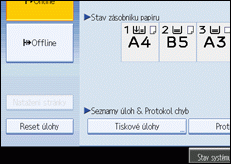
Stiskněte [Sez. úloh pozdrž.tisku].
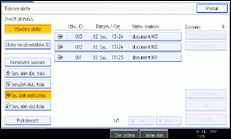
Zobrazí se seznam souborů pozdrženého tisku v zařízení.
V závislosti na nastavení zabezpečení se jisté tiskové úlohy nemusí zobrazit.
Vyberte soubor, který chcete vytisknout, a stiskněte [Tisk].
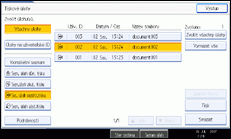
Zobrazí se potvrzovací obrazovka.
Stiskněte [Ano].
Tiskne se soubor pozastaveného tisku.
Stisknutím [Ne] zrušíte tisk.
![]()
Jakmile je tisk hotový, uložený soubor se smaže.
Chcete-li zastavit již zahájený tisk, stiskněte a přidržte [Konec], dokud se nezobrazí obrazovka tiskárny, a poté stiskněte [Zrušit úlohu]. Soubor bude vymazán.
Vyberete-li více souborů, zobrazí se na potvrzovacím displeji celkový počet souborů pro tisk.
Další podrobnosti o nastavení ovladačů tiskárny viz Nápověda ovladače tiskárny.
Soubor pozdrženého tisku můžete rovněž vytisknout a případně odstranit z nástroje Web Image Monitor. Podrobnosti najdete v nápovědě nástroje Web Image Monitor.